- Ja Google nedzēš meklēšanas vēsturi, iespējams, tas ir saistīts ar servera vai savienojuma problēmām.
- Lai novērstu problēmu, atkārtoti piesakieties savā Google kontā vai izmēģiniet citu metodi šeit.
- Uzziniet arī, kā automātiski izdzēst Google meklēšanas vēsturi.
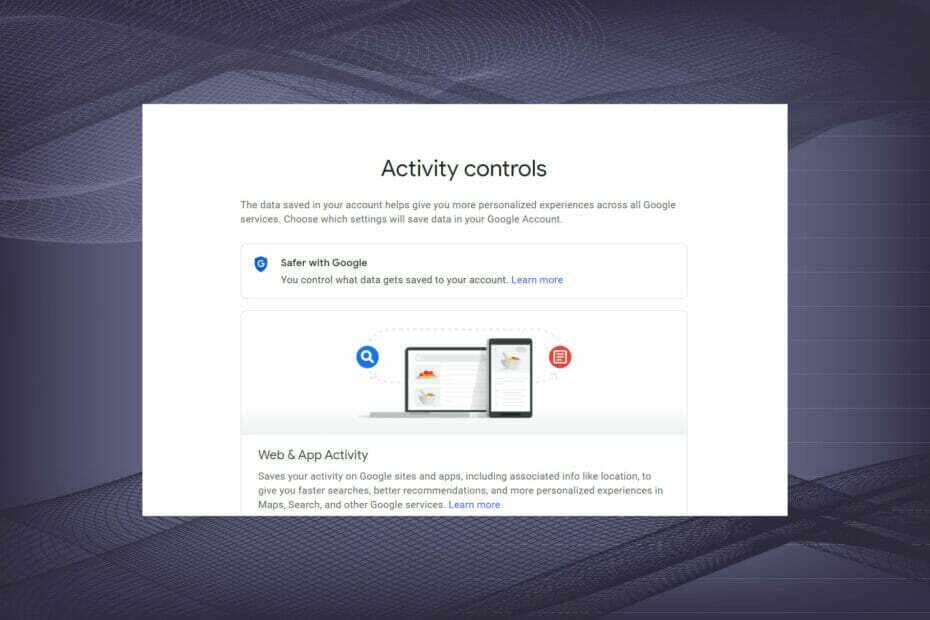
- Vienkārša migrēšana: izmantojiet Opera palīgu, lai pārsūtītu izejošos datus, piemēram, grāmatzīmes, paroles utt.
- Optimizējiet resursu lietojumu: jūsu RAM atmiņa tiek izmantota efektīvāk nekā Chrome
- Uzlabota privātums: bezmaksas un neierobežots integrēts VPN
- Nav reklāmu: iebūvētais reklāmu bloķētājs paātrina lapu ielādi un aizsargā pret datu ieguvi
- Lejupielādēt Opera
Daudziem no mums ir tāds iespaids meklēšanas vēstures dzēšana
pārlūkprogrammā nodrošina privātumu un drošību. Mēs neapzināmies, ka arī Google seko mūsu darbībām, un, mēģinot dzēst meklēšanas vēsturi, daudzi lietotāji saskārās ar kļūdu.Google izmanto meklēšanas vēsturi, lai rādītu lietotājiem personalizētas reklāmas. Lai gan personalizēto reklāmu skatīšana nešķiet tik liela problēma, daudziem ir nopietnas bažas, ja jūsu meklēšanas vaicājumi tiek reģistrēti un tiem var piekļūt vēlāk.
Ja arī jūs nevēlaties, lai jūsu meklēšanas vaicājumi tiktu reģistrēti, tālāk ir norādīts, kā varat izdzēst Google meklēšanas vēsturi.
Kā es varu izdzēst Google meklēšanas vēsturi?
- Palaidiet jebkuru uzticama un droša pārlūkprogramma, dodieties uz Aktivitātes vadīklas sadaļā jūsu Google kontsun noklikšķiniet uz Pārvaldiet visas tīmekļa un lietotņu darbības.

- Tagad noklikšķiniet uz Dzēst pogu zem Meklējiet savu darbību.

- Visbeidzot atlasiet laika diapazonu, kuram vēlaties dzēst Google meklēšanas vēsture datorā.
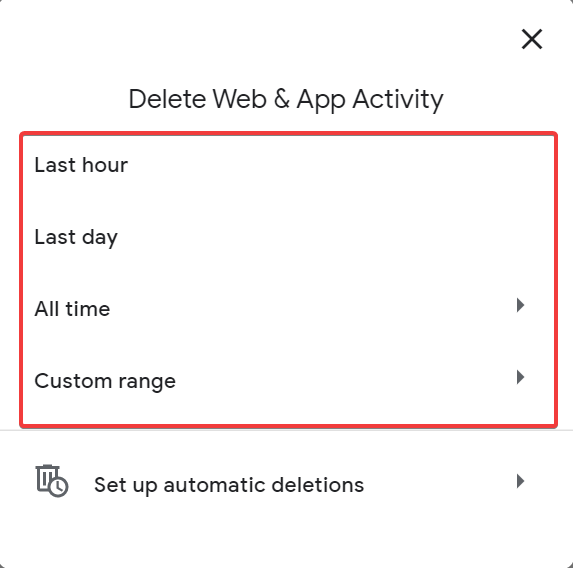
- Dati, kas ietilpst atlasītajā laika diapazonā, tiks automātiski dzēsti.
Tādējādi tiks dzēsta visu Google produktu, piemēram, Chrome, Gmail, Maps, Ziņu un Tulkotāja, meklēšanas vēsture. Ja vēlaties dzēst kādu konkrētu vai dažus, pievienojiet tos filtram un pēc tam turpiniet dzēšanu.
Atcerieties, ka meklēšanas vēstures dzēšana ne vienmēr nozīmē, ka tā tiks nekavējoties noņemta no Google serveriem. Lai gan tas vairs netiks izmantots personalizētu reklāmu rādīšanai.
Ko darīt, ja Google neizdzēš meklēšanas vēsturi?
1. Pēc kāda laika mēģiniet vēlreiz
Ja regulāri dzēšat Google meklēšanas vēsturi un ar problēmu saskaraties pirmo reizi, tā varētu būt īslaicīga servera problēma. Vai arī jums var būt problēmas ar interneta savienojumu. Mēģiniet restartēt datoru un modemu/maršrutētāju.
Neatkarīgi no pamatcēloņa vienmēr labāk ir pagaidīt kādu laiku šādos gadījumos un pēc tam mēģināt vēlreiz. Ja Google joprojām neizdzēš meklēšanas vēsturi, pārejiet pie nākamās metodes.
2. Atkārtoti piesakieties savā Google kontā
- Iet uz Google, noklikšķiniet uz sava profila attēla (vai alfabēta, ja neesat pievienojis attēlu) un atlasiet Izrakstīties no izvēlnes.
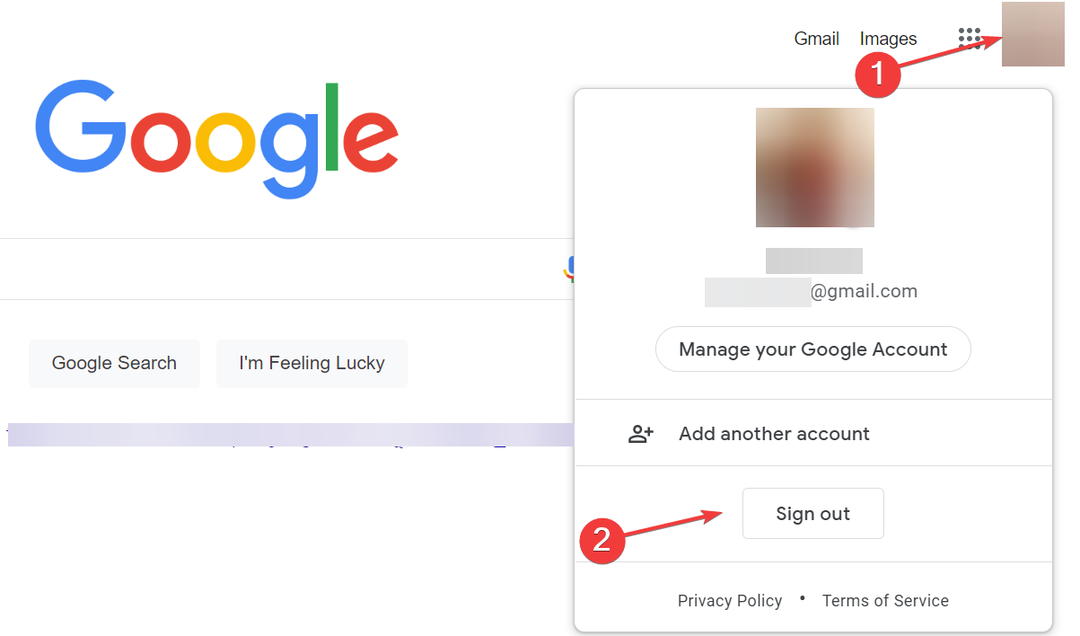
- Pēc tam noklikšķiniet uz Ielogoties pogu augšējā labajā stūrī.

- Tagad ievadiet savu Google konta informācija, lai pieteiktos.
Dažos gadījumos problēmu palīdzēja novērst, pierakstoties un pēc tam atkal pierakstoties Google kontā. Tas parasti ir saistīts ar nenozīmīgu kļūdu, kas ir iezagusies un kuru varētu viegli novērst, atkārtoti piesakoties.
Kad tas ir izdarīts, Google problēma, kas neizdzēš meklēšanas vēsturi, ir jānovērš.
- Viber netiek atvērts operētājsistēmā Windows 10/11? Izmantojiet šos 7 labojumus
- 5 labojumi jūsu diskam nevar aizstāt sliktu klasteru kļūdu
- 3 padomi, kas noteikti jāzina, lai Asus maršrutētājs atkal sāktu darboties
- 3 veidi, kā novērst Nevar atrisināt react-router-dom kļūdu
3. Izmantojiet īpašu VPN
Eksperta padoms: Dažas datora problēmas ir grūti atrisināt, it īpaši, ja runa ir par bojātām krātuvēm vai trūkstošiem Windows failiem. Ja rodas problēmas ar kļūdu labošanu, jūsu sistēma var būt daļēji bojāta. Mēs iesakām instalēt Restoro — rīku, kas skenēs jūsu ierīci un noteiks kļūmes cēloni.
Noklikšķiniet šeit lai lejupielādētu un sāktu remontu.
Ja abas iepriekš minētās metodes nav palīdzējušas, izmantojiet a īpašs un uzticams VPN. Tas ir tāpēc, ka problēma, visticamāk, ir saistīta ar savienojuma iestatījumiem, un efektīva VPN izmantošana to novērstu.
Bez tam VPN piedāvā virkni citu priekšrocību, no kurām vissvarīgākā ir to spēja maskēt lietotāja identitāti. Turklāt tie var palīdzēt jums apiet ģeogrāfisko bloķēšanu, izveidojot savienojumu ar serveri citā valstī.
Ja jums ir nepieciešama nozares standarta VPN drošība, lai atrisinātu šo pārlūkprogrammas drošības problēmu, ieteicams izvēlēties uzticamu un ātru programmatūru, piemēram, Privāta piekļuve internetam.
Šis VPN rīks nodrošina īpaši ātrus serverus, kas izkliedēti tūkstošos reģionu, progresīvus rīkus, piemēram, dalītu tunelēšanu vai cenzūras bloķēšanu neierobežotam saturam ierobežotās valstīs.
⇒ Iegūstiet privātu piekļuvi internetam
Kā iestatīt Google meklēšanas vēstures automātisku dzēšanu?
- Dodieties uz Aktivitātes vadīklas sadaļā jūsu Google kontu un noklikšķiniet uz Izvēlieties automātiskās dzēšanas opciju zem Darbības tīmeklī un lietotnēs.
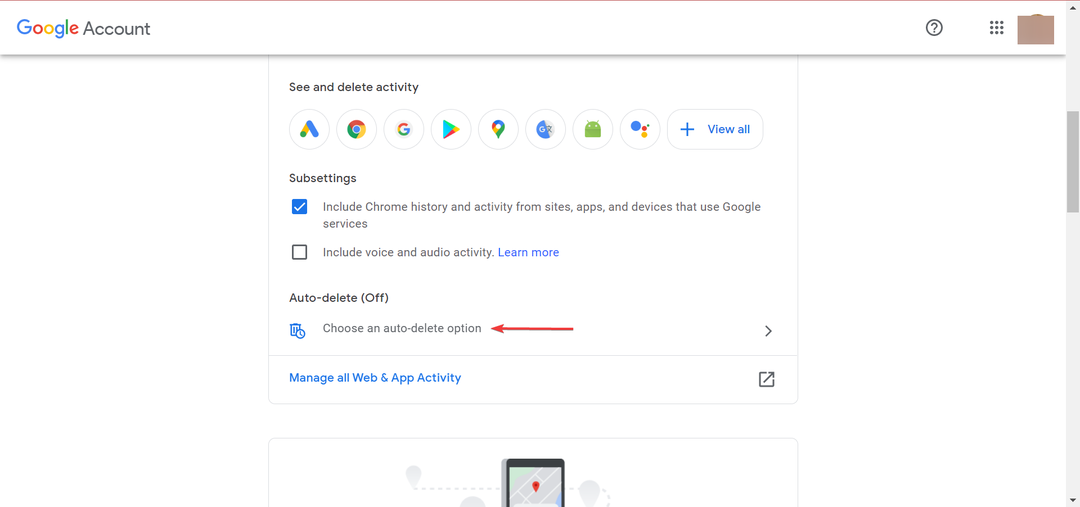
- Izvēlieties Automātiski dzēst darbības, kas vecākas par opciju, nolaižamajā izvēlnē izvēlieties vajadzīgo ilgumu un pēc tam noklikšķiniet uz Nākamais apakšā.

- Tagad noklikšķiniet uz Apstiprināt lai saglabātu izmaiņas. Tāpat tūlīt tiks dzēstas saglabātās darbības, kas vecākas par atlasīto ilgumu.

No šī brīža Google automātiski izdzēsīs meklēšanas vēsturi, un jums par to nebūs jāuztraucas. Tomēr jūs joprojām varat to manuāli izdzēst jebkurā laikā.
Šeit uzskaitītās metodes, lai arī ilustrētas Windows personālajam datoram, darbojas visās ierīcēs un var novērst, ka Google neizdzēš meklēšanas vēsturi arī Android vai iPhone ierīcēs.
Tāpat uzziniet, kā rīkoties, ja atrodat nezināmi meklējumi Google meklēšanas vēsturē jo tā varētu būt konta pārkāpuma pazīme.
Tālāk komentāru sadaļā pastāstiet mums, kurš labojums darbojās, un pastāstiet par savām domām par Google meklēšanas vēsturi.
 Vai joprojām ir problēmas?Labojiet tos, izmantojot šo rīku:
Vai joprojām ir problēmas?Labojiet tos, izmantojot šo rīku:
- Lejupielādējiet šo datora labošanas rīku vietnē TrustPilot.com novērtēts kā lieliski (lejupielāde sākas šajā lapā).
- Klikšķis Sākt skenēšanu lai atrastu Windows problēmas, kas varētu izraisīt datora problēmas.
- Klikšķis Remontēt visu lai novērstu problēmas ar patentētajām tehnoloģijām (Ekskluzīva atlaide mūsu lasītājiem).
Restoro ir lejupielādējis 0 lasītāji šomēnes.

